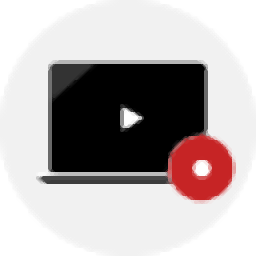
Abelssoft ScreenVideo(錄屏)
v7.0.50400 電腦版- 介紹說明
- 下載地址
- 精品推薦
- 相關(guān)軟件
- 網(wǎng)友評論
Abelssoft ScreenVideo是一款視頻錄制軟件,直接啟動(dòng)軟件就可以選擇錄制方式,支持全屏模式錄制,將電腦屏幕的全部操作過程都錄制為MP4,也支持區(qū)域錄制功能,僅僅選擇一個(gè)軟件窗口錄制,選擇一個(gè)網(wǎng)頁區(qū)域錄制,適合錄制特定內(nèi)容的朋友使用,本軟件操作過程簡單,界面默認(rèn)是英文,可以進(jìn)入設(shè)置界面轉(zhuǎn)換為中文模式,這樣就可以看懂軟件的各種設(shè)置內(nèi)容,隨后就可以啟動(dòng)錄制,也可以在軟件選擇錄制音頻,需要的朋友就下載吧。
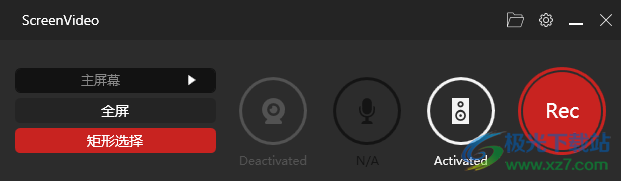
軟件功能
1、Abelssoft ScreenVideo 2024功能簡單,啟動(dòng)軟件可以直接錄制視頻
2、點(diǎn)擊全屏功能就可以識(shí)別電腦分辨率
3、可以將您在電腦的一切操作錄制,例如錄制辦公過程,錄制編輯文檔過程
4、老師在制作課件,在上課的時(shí)候也可以全屏錄制視頻
5、個(gè)人制作教程的時(shí)候就可以點(diǎn)擊區(qū)域錄制,將教程演示區(qū)域選中開始錄制
6、支持快捷鍵控制錄制,可以切換攝像頭,可以控制錄制和停止
7、支持時(shí)間記錄,錄制過程會(huì)有一個(gè)小窗口顯示錄制的時(shí)長
軟件特色
1、Abelssoft ScreenVideo 2024功能簡單,可以輕松錄制本地的視頻資源
2、可以連接到攝像頭,從而切換攝像頭畫面錄制
3、可以在軟件設(shè)置倒計(jì)時(shí),軟件默認(rèn)三秒鐘倒計(jì)時(shí)
4、支持音頻設(shè)備選擇,可以同步錄制麥克風(fēng)說話內(nèi)容
5、支持光標(biāo)外觀設(shè)置功能,錄制的過程可以顯示光標(biāo)
6、支持迷你小部件顯示功能,錄制的過程會(huì)顯示小部件
7、放棄錄音前隱藏確認(rèn)提示、在覆蓋現(xiàn)有文件之前隱藏確認(rèn)提示
8、錄制結(jié)束可以直接播放視頻,可以直接打開視頻文件夾
使用方法
1、將Abelssoft ScreenVideo 2024直接安裝到電腦,點(diǎn)擊accept
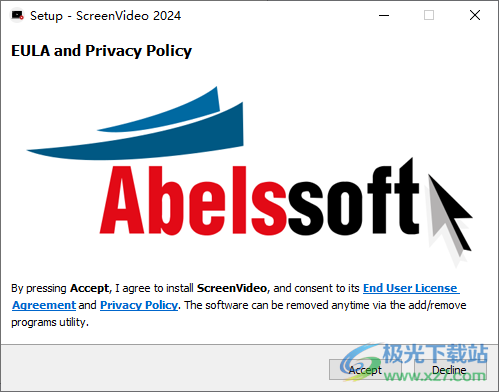
2、設(shè)置軟件的安裝地址,點(diǎn)擊下一步
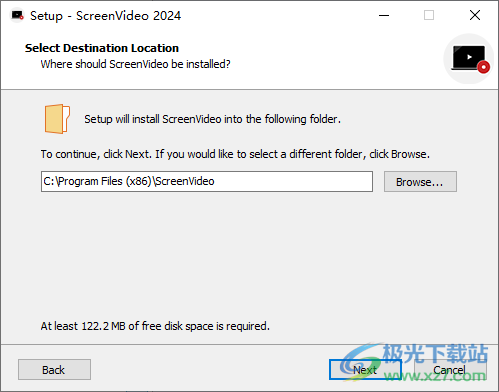
3、打開Abelssoft ScreenVideo 2024軟件,點(diǎn)擊設(shè)置按鈕
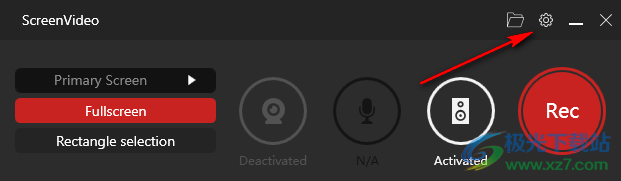
4、找到語言設(shè)置界面,將English切換到中文

5、如圖所示,現(xiàn)在Abelssoft ScreenVideo 2024就是中文軟件,可以查看其他設(shè)置內(nèi)容

6、記住軟件的錄制快捷鍵:開始/停止錄制:Ctrl+Alt+S、暫停/繼續(xù)錄制:Ctrl+Alt+P
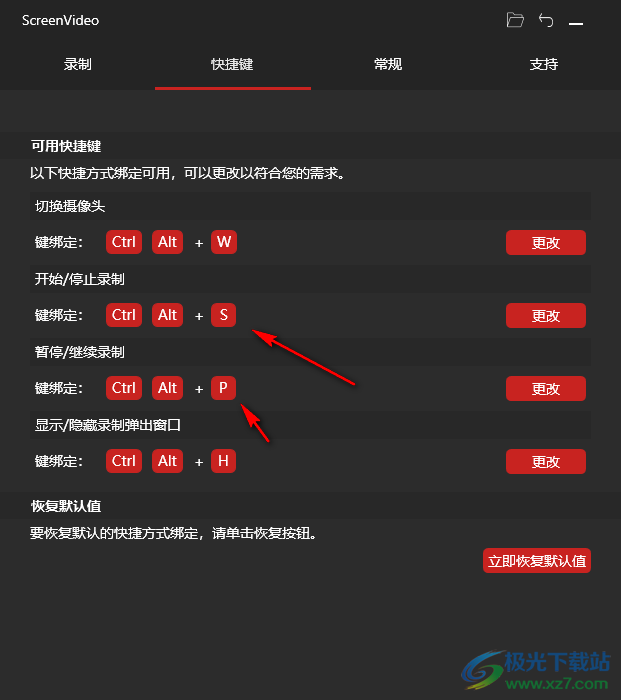
7、設(shè)置視頻保存的位置,您可以修改文件夾,也可以在底部設(shè)置光標(biāo)外觀
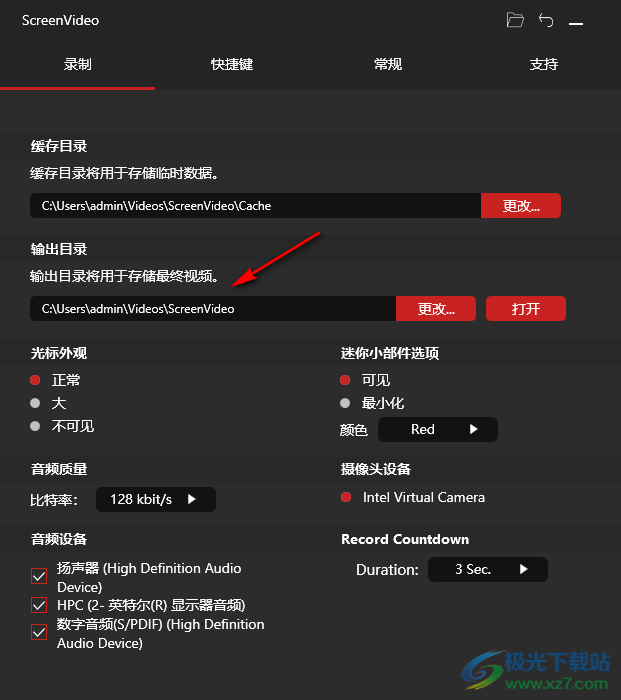
8、可以直接全屏錄制,可以直接點(diǎn)擊矩形選擇
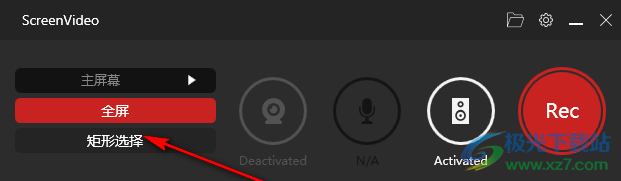
9、點(diǎn)擊矩形功能,會(huì)自動(dòng)在屏幕顯示一個(gè)錄制區(qū)域,自己拖動(dòng)邊緣選擇錄制位置
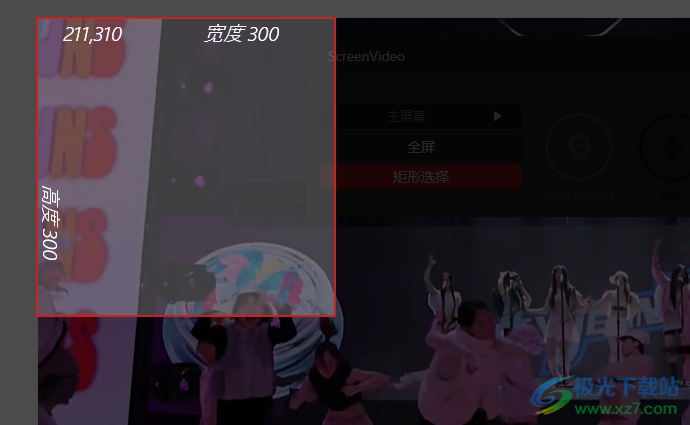
10、如圖所示,錄制位置設(shè)置完畢點(diǎn)擊Enter按鈕確定選擇
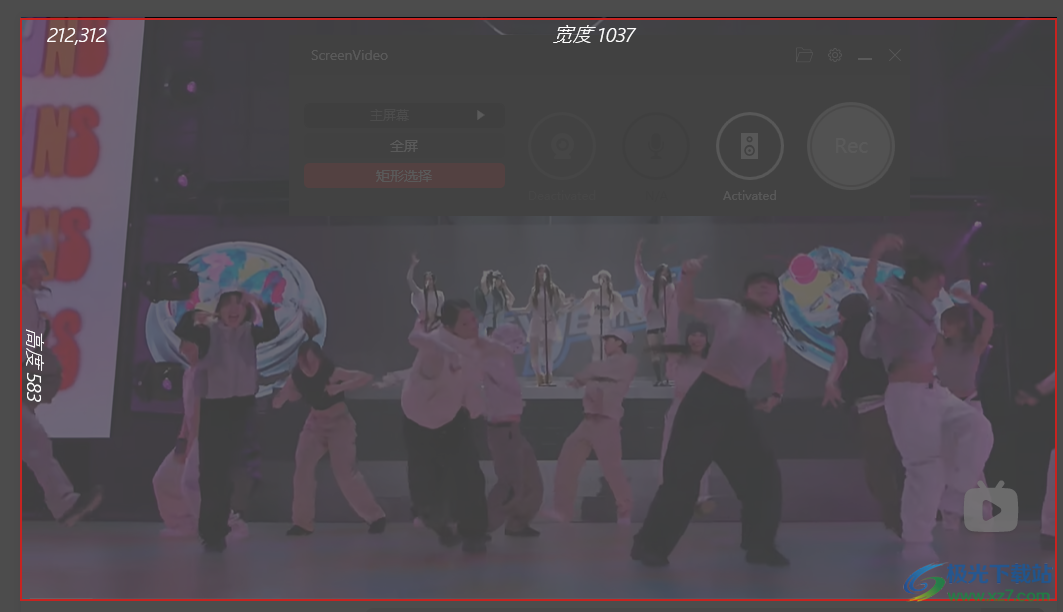
11、點(diǎn)擊Ctrl+Alt+S開始錄制,會(huì)在屏幕顯示錄制的時(shí)間
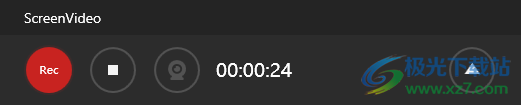
12、點(diǎn)擊Ctrl+Alt+S自動(dòng)結(jié)束錄制,可以彈出保存選項(xiàng),可以選擇高質(zhì)量,創(chuàng)建視頻
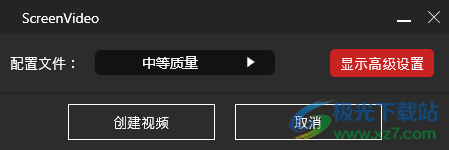
13、正在保存你的視頻,等等保存完畢吧

14、你的視頻已經(jīng)保存完畢,可以選擇播放視頻、打開文件夾、刪除視頻、新建視頻、使用其他設(shè)置保存視頻
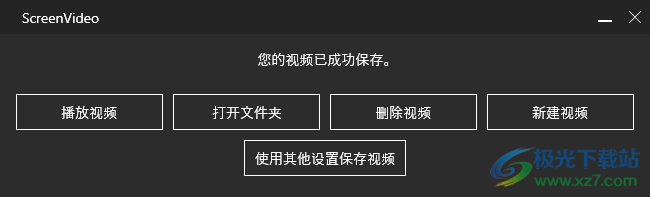
15、如圖所示,打開文件夾顯示視頻文件,到這里就操作完畢了
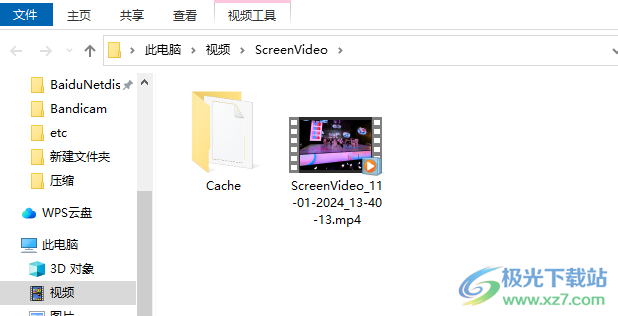
下載地址
- Pc版
Abelssoft ScreenVideo(錄屏) v7.0.50400
本類排名
本類推薦
裝機(jī)必備
換一批- 聊天
- qq電腦版
- 微信電腦版
- yy語音
- skype
- 視頻
- 騰訊視頻
- 愛奇藝
- 優(yōu)酷視頻
- 芒果tv
- 剪輯
- 愛剪輯
- 剪映
- 會(huì)聲會(huì)影
- adobe premiere
- 音樂
- qq音樂
- 網(wǎng)易云音樂
- 酷狗音樂
- 酷我音樂
- 瀏覽器
- 360瀏覽器
- 谷歌瀏覽器
- 火狐瀏覽器
- ie瀏覽器
- 辦公
- 釘釘
- 企業(yè)微信
- wps
- office
- 輸入法
- 搜狗輸入法
- qq輸入法
- 五筆輸入法
- 訊飛輸入法
- 壓縮
- 360壓縮
- winrar
- winzip
- 7z解壓軟件
- 翻譯
- 谷歌翻譯
- 百度翻譯
- 金山翻譯
- 英譯漢軟件
- 殺毒
- 360殺毒
- 360安全衛(wèi)士
- 火絨軟件
- 騰訊電腦管家
- p圖
- 美圖秀秀
- photoshop
- 光影魔術(shù)手
- lightroom
- 編程
- python
- c語言軟件
- java開發(fā)工具
- vc6.0
- 網(wǎng)盤
- 百度網(wǎng)盤
- 阿里云盤
- 115網(wǎng)盤
- 天翼云盤
- 下載
- 迅雷
- qq旋風(fēng)
- 電驢
- utorrent
- 證券
- 華泰證券
- 廣發(fā)證券
- 方正證券
- 西南證券
- 郵箱
- qq郵箱
- outlook
- 阿里郵箱
- icloud
- 驅(qū)動(dòng)
- 驅(qū)動(dòng)精靈
- 驅(qū)動(dòng)人生
- 網(wǎng)卡驅(qū)動(dòng)
- 打印機(jī)驅(qū)動(dòng)
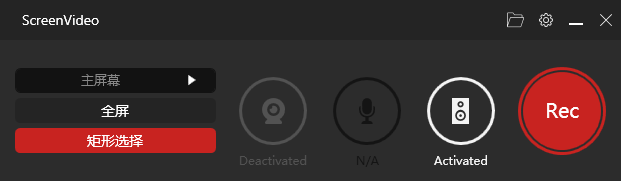
































網(wǎng)友評論